win10电脑网络不稳定怎么办 win10系统网络不稳定如何处理
更新时间:2022-09-22 09:31:19作者:xinxin
现阶段,很多用户也都习惯了在win10安装版电脑上运行一些游戏,因此用户对于连接的网络网速也非常的在意,然而当用户在win10电脑上玩游戏的时候,难免也会遇到系统网络不稳定的情况,对此win10电脑网络不稳定怎么办呢?今天小编就来告诉大家win10系统网络不稳定处理方法。
推荐下载:win10专业版正版
具体方法:
一:在Win10系统中鼠标右键「开始」菜单后选择「设备管理器」选项,并点击打开;操作如下。
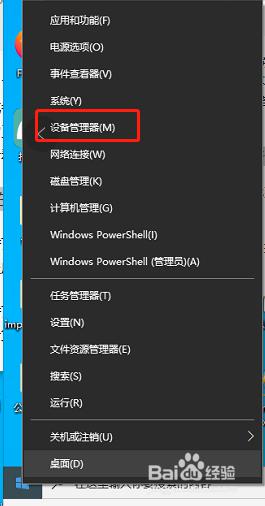
二:在设备管理器窗口中,找到网络适配器选项,在无线网卡驱动程序或以太网卡驱动程序中右键并选择选择「属性」选项(或直接双击该网卡);如图。
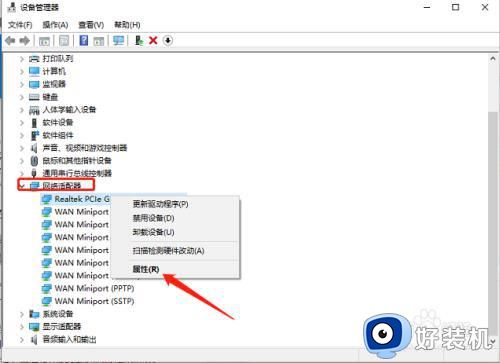
三:打开网卡驱动程序属性后,切换菜单栏至“电源管理”选项卡。
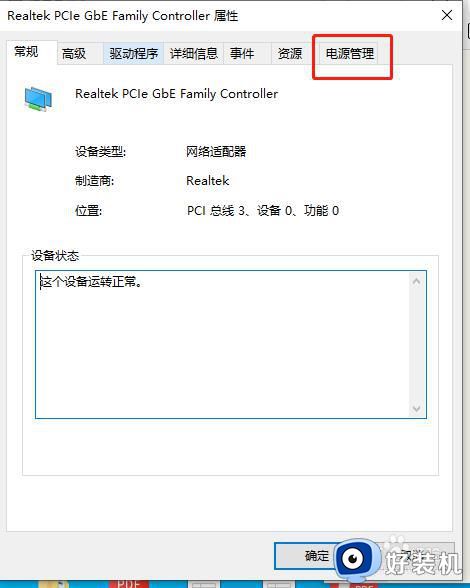
四:然后取消勾选「允许计算机关闭此设备以节约电源」选项,最后点击确定即可。
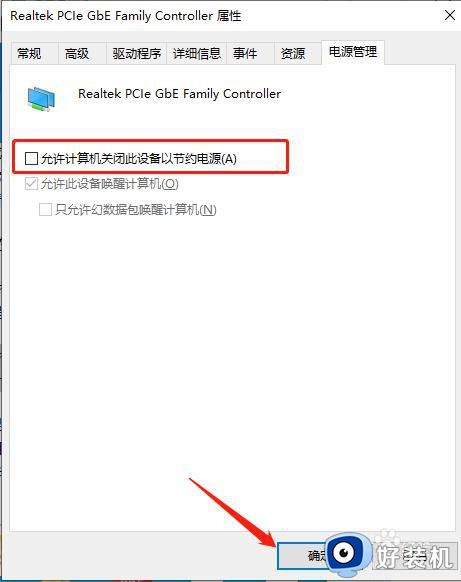
以上就是小编告诉大家的win10系统网络不稳定处理方法了,碰到同样情况的朋友们赶紧参照小编的方法来处理吧,希望能够对大家有所帮助。
win10电脑网络不稳定怎么办 win10系统网络不稳定如何处理相关教程
- win10网络不稳定如何解决 win10网络不稳定的三种原因和解决方法
- win10电脑网线插好了但是连不上网络处理方法
- win10提升网速的办法是什么 win10网络加速设置方法
- win10拨号断开重新连接老是密码不正确怎么处理
- win10电脑怎么连接宽带网络 win10电脑如何连接网络宽带网络
- 升级win10网路电缆拔出怎么办 win10更新后网络电缆被拔出解决方法
- win10笔记本电脑网线插好了但是连不上网怎么处理
- win10高级网络设置在哪里 win10高级网络设置怎么打开
- win10的网络连接在哪设置 win10系统怎样设置网络连接
- win10 指定的网络名不再可用 怎么解决 win10显示指定的网络名不再可用如何处理
- win10拼音打字没有预选框怎么办 win10微软拼音打字没有选字框修复方法
- win10你的电脑不能投影到其他屏幕怎么回事 win10电脑提示你的电脑不能投影到其他屏幕如何处理
- win10任务栏没反应怎么办 win10任务栏无响应如何修复
- win10频繁断网重启才能连上怎么回事?win10老是断网需重启如何解决
- win10批量卸载字体的步骤 win10如何批量卸载字体
- win10配置在哪里看 win10配置怎么看
win10教程推荐
- 1 win10亮度调节失效怎么办 win10亮度调节没有反应处理方法
- 2 win10屏幕分辨率被锁定了怎么解除 win10电脑屏幕分辨率被锁定解决方法
- 3 win10怎么看电脑配置和型号 电脑windows10在哪里看配置
- 4 win10内存16g可用8g怎么办 win10内存16g显示只有8g可用完美解决方法
- 5 win10的ipv4怎么设置地址 win10如何设置ipv4地址
- 6 苹果电脑双系统win10启动不了怎么办 苹果双系统进不去win10系统处理方法
- 7 win10更换系统盘如何设置 win10电脑怎么更换系统盘
- 8 win10输入法没了语言栏也消失了怎么回事 win10输入法语言栏不见了如何解决
- 9 win10资源管理器卡死无响应怎么办 win10资源管理器未响应死机处理方法
- 10 win10没有自带游戏怎么办 win10系统自带游戏隐藏了的解决办法
